В операционке от Google удобно настроена система уведомлений: они систематизируются, можно скрывать их содержимое или просто смахнуть то, что не нужно. Но как быть, если вы закрыли нужное уведомление? Достаточно просто перейти в историю оповещений и сейчас мы расскажем, где ее искать.
Из-за разнообразия оболочек и сильно различающихся версий, найти нужную опцию может быть сложно, так что мы разберем, как добраться до истории уведомлений на примере нескольких популярных оболочек.
Чистый Android
История уведомлений будет доступна, если вы используете версию Android 11 и выше. Переходим в Настройки — Уведомления — История уведомлений. Здесь вы сможете активировать переключатель “Включить историю уведомлений”, а если он уже активен, просмотреть полный список оповещений, в том числе, те, которые вы случайно смахнули. Кроме того, когда переключатель активен, под шторкой уведомлений появится переход к полной истории, откуда вы сможете быстро перейти к этому же списку.
Скрытый Журнал Уведомлений на Телефоне
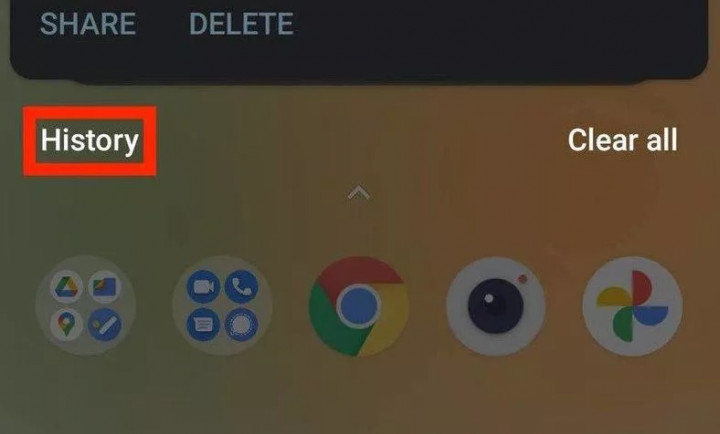
One UI, Samsung Galaxy
Переходим по пути Настройки — Уведомления — Дополнительные параметры — Журнал уведомлений. Несмотря на различие названий, работает опция точно также, однако перейти к истории из шторки не получится.
Скорее всего, вы обнаружите эту опцию и в других оболочках, чтобы не тратить время, воспользуйтесь поиском по настройкам по ключевым фразам “Журнал уведомлений” или “История уведомлений”.
У меня такого переключателя нет, что делать?
Если вы такой переключатель найти не можете, скорее всего, вы держите в руках смартфон под управлением Android 10 и старше или же в вашей оболочке опция просто скрыта. В таком случае вам поможет меню разработчика. Если данное меню у вас неактивно, переходим в Настройки — О телефоне — Номер сборки.
Обратите внимание, в зависимости от используемой на вашем смартфоне оболочки, этот путь может незначительно отличаться. По номеру сборки тапаем несколько раз, пока не появится сообщение, что вы получили права разработчика. В этом меню вам будет доступно много интересных опций, скрытых от глаз рядовых пользователей, но использовать их следует вдумчиво, чтобы не навредить своему смартфону.
Теперь, когда меню разработчика активно, возвращаемся на рабочий стол и вызываем список виджетов и находим Настройки, помеченные шестеренкой, выносим его на рабочий стол и получаем быстрый доступ к истории уведомлений.
Если с меню разработчика возиться не хочется, можно установить Activity Launcher, который позволит быстро добраться до тех же скрытых функций. Приложение использует открытый исходный код и не содержит рекламы. Скачать его можно бесплатно в Google Play.
На что обратить внимание
Кроме собственно уведомлений от приложений, вы найдете в этом списке много полезной системной информации, например, когда обновлялись приложения, когда включались или выключались беспроводные модули, скачивались или передавались файлы. Эта информация может пригодиться, если вы подозреваете, что на вашем устройстве орудует вредонос, а может просто разбираетесь с фоновыми процессами.
Samsung A50 Как сделать всплывающие уведомления (как на айфоне)
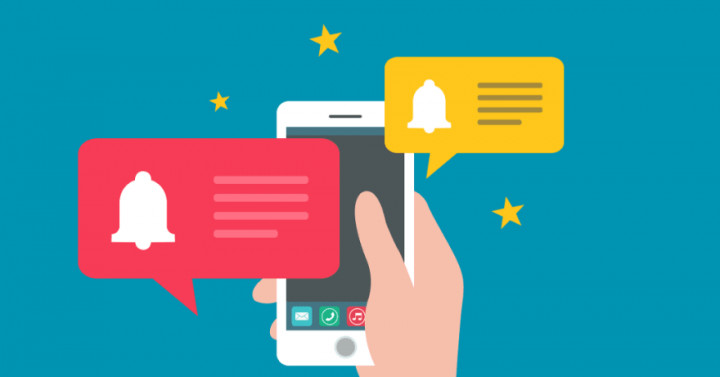
На этом закончим. Делитесь мнениями о прочитанном в комментариях и подписывайтесь на канал PDALIFE Official в Telegram, там еще много интересного.
Источник: pdalife.to